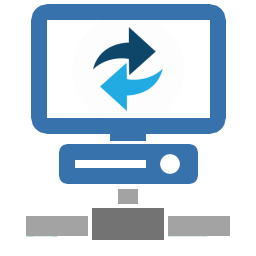AOMEI Backupper Review: Eine der leistungsstärksten Backup-Software, probieren Sie es aus!
Apropos Daten, wir auchrede über die Zeit. Obwohl die Daten 50 KB groß sind, müssen wir sie berücksichtigen, wenn der Wert proportional zu unseren Hunderten von Arbeitsstunden ist.
Angenommen, Sie sind jeden Tag ein BüroangestellterMicrosoft Excel erfüllt, obwohl eine Excel-Datei Tausende von Zellen enthält, beträgt die Größe möglicherweise nicht mehr als 50 KB. Trotzdem die Excel-Datei, an der wir monatelang gearbeitet haben.
In diesem Artikel werde ich eine leistungsstarke Software namens AOMEI Backupper vorstellen, eine der beliebtesten Software zum Sichern von Daten.
AOMEI Backupper
AOMEI Backupper eine der Software fürSichern von Daten auf Ihrem Computer / Laptop, sogar von Betriebssystemdaten. Diese Software kann nicht nur von der Festplatte sichern, sondern auch über eine SSD sichern. Um zu verhindern, dass Ihre Daten oder Ihr Betriebssystem beschädigt oder problematisch werden, wird eine Sicherung empfohlen.
Wann wir Backups machen, hängt davon abpassen Sie sich Ihren Bedürfnissen an. Kann täglich, wöchentlich oder monatlich durchgeführt werden. Hier sind einige Menüs und Funktionen in AOMEI Backupper:
1. Zuhause

Im Home-Menü können Sie sichernindem Sie auf Neues Backup erstellen klicken. Wenn Sie können, wird der Sicherungsspeicherort nur auf einer externen Festplatte gespeichert, nicht zusammen mit derselben Partition / Festplatte. Wenn zum Beispiel Ihre Festplatte ein Problem hat oder vollständig beschädigt ist, wird Ihre Sicherungsdatei nicht beschädigt.
2. Sichern

Im Backup-Menü gibt es verschiedene Tools wieSystemsicherung (zum Sichern von Betriebssystemdateien auf Ihrem Computer / Laptop), Festplattensicherung (zum Sichern aller Festplatten in Form von Image-Dateien), Partitionssicherung (zum Sichern einer bestimmten Partition auf der Festplatte in Form von Image-Dateien).
Dann gibt es das Tool zur Dateisicherung (um bestimmte Dateien oder Ordner auf Ihrer Festplatte zu sichern) und die Dateisynchronisierung (um Sicherungen zu erstellen, die synchronisiert werden können).
3. Wiederherstellen

Wenn Sie bereits eine Sicherungsdatei haben, haben Siekann jederzeit wiederhergestellt werden. Beispielsweise hat Ihr Computer / Laptop ein Problem. Sie können die Sicherungsdatei Ihres Betriebssystems wiederherstellen. Oder nehmen Sie an, die Datei auf Ihrer Festplatte ist beschädigt oder versehentlich gelöscht und kann auch dann einfach über dieses Menü wiederhergestellt werden.
4. Klonen
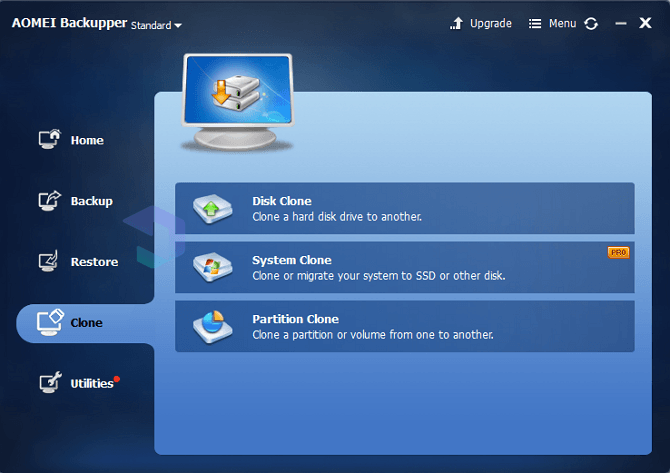
In diesem Menü können Sie von einer Festplatte auf eine andere Festplatte klonen. Die Optionen entsprechen Ihren Anforderungen, z. B. Festplattenklon, Systemklon und Partitionsklon.
5. Dienstprogramme

Das letzte ist das Menü Dienstprogramme. Es gibt eine ganze Reihe von Tools in diesem Menü, einschließlich Tools, die zum Erstellen einer bootfähigen Flashdisk, zum Überprüfen der Datenintegration in einer Image-Datei, zum Zusammenführen mehrerer Partitionen zu einer usw. verwendet werden.
Das ist unsere kleine Rezension über AOMEIBackupper, den Sie in Betracht ziehen können, um eine leistungsstarke Backup-Software mit Funktionen zu wählen, die Ihren Anforderungen entsprechen. Oh ja, für normale / Standardbenutzer oder mit anderen Worten kostenlos, es gibt einige Funktionen und Tools, die eingeschränkt sind, wie das Tool zum Zusammenführen von Bildern, System Clone und andere.